- โปรแกรมฟรี EaseUS
- Data Recovery Wizard Free
- Todo Backup Free
- Partition Master Free
Suchat updated on Jul 02, 2025 to การกู้คืนข้อมูลจากฮาร์ดไดรฟ์
ภาพรวมของฟอร์แมตอย่างรวดเร็วและฟอร์แมตแบบปกติ
ก่อนที่จะพูดถึงวิธียกเลิกฟอร์แมตดิสก์อย่างรวดเร็ว คุณควรทราบว่าการฟอร์แมตอย่างรวดเร็วคืออะไร การฟอร์แมที่ใช้บ่อยที่สุดคือแบบปกติ เช่น การฟอร์แมตแบบสมบูรณ์ และการฟอร์แมตอย่างรวดเร็ว ความแตกต่างระหว่างการฟอร์แมตแบบปกติและการฟอร์แมตอย่างรวดเร็วคือโวลุ่ม(volume)จะสแกนเซกเตอร์ที่เสีย(bad sectors)หรือไม่ การฟอร์แมตแบบปกติจะสแกนดิสก์ที่เซกเตอร์เสียหาย(bad sectors) ในขณะที่การฟอร์แมตอย่างรวดเร็วจะไม่เป็นแบบนั้น
อาจเป็นเรื่องง่ายมากสำหรับผู้ใช้ทั่วไป การฟอร์แมตดิสก์ที่ไม่ถูกต้องและไฟล์สำคัญหายไป บางคนใช้การฟอร์แมตอย่างรวดเร็วเมื่อติดตั้งระบบปฏิบัติการ Windows ใหม่ บางคนฟอร์แมตอย่างรวดเร็วโดยบังเอิญ และบางคนฟอร์แมตฮาร์ดไดรฟ์และคิดได้ว่ามันมีไฟล์สำคัญในไดรฟ์ที่ฟอร์แมตแล้ว
หากคุณบังเอิญฟอร์แมตอย่างรวดเร็วบนฮาร์ดดิสก์ในคอมพิวเตอร์ คุณอาจสูญเสียข้อมูลสำคัญจำนวนมากไป แล้วจะแก้ไขอย่างไร? คุณสามารถยกเลิกการฟอร์แมตฮาร์ดดิสก์อย่างรวดเร็วและรับข้อมูลทั้งหมดกลับได้หรือไม่? ที่นี่คุณจะพบวิธีที่มีประสิทธิภาพและเป็นมืออาชีพในการเลิกทำการฟอร์แมตบนฮาร์ดดิสก์ไดรฟ์
ยกเลิกฟอร์แมตฮาร์ดไดรฟ์อย่างรวดเร็วเพื่อกู้คืนข้อมูล
เมื่อคุณกู้คืนไดรฟ์ NTFS/Fat ที่ถูกฟอร์แมตผ่านโปรแกรมกู้คืนข้อมูลของบริษัท EaseUS เป็นตัวเลือกที่ดีที่สุด EaseUS Data Recovery Wizardเป็นโปรแกรมยกเลิกฟอร์แมตที่เชื่อถือได้ เพื่อการยกเลิกการฟอร์แมตดิสก์อย่างรวดเร็วภายใต้ Windows 10/8/7 สำหรับคุณ
EaseUS มุ่งมั่นที่จะพัฒนาโปรแกรมที่ใช้งานง่ายและเป็นมิตรต่อผู้ใช้งาน โปรแกรมที่มีประสิทธิภาพนี้คือโปรแกรมกู้คืนข้อมูลฮาร์ดไดรฟ์ รองรับการดึงไฟล์ที่ฟอร์แมตอย่างรวดเร็ว นอกจากนี้ยังสามารถกู้คืนข้อมูลที่สูญหายอื่นๆ จากฮาร์ดไดรฟ์ภายนอก, ไดรฟ์ USB, พาร์ติชันคอมพิวเตอร์, และการ์ด SD เป็นต้น
- ข้อสังเกต:
- เมื่อใดก็ตามที่คุณดำเนินการฟอร์แมตอย่างรวดเร็ว คุณควรหยุดทันทีและปล่อยให้ไดรฟ์ฟอร์แมตด่วนไป อย่าทำการเปลี่ยนแปลงใดๆ ในไดรฟ์นั้นอีกเพื่อหยุดการเขียนทับไฟล์ จากนั้นค้นหาโปรแกรมยกเลิกการฟอร์แมตที่เชื่อถือได้ เพื่อยกเลิกทำการฟอร์แมตฮาร์ดดิสก์อย่างรวดเร็วได้อย่างง่ายดาย
1.ดาวน์โหลดและติดตั้ง EaseUS Data Recovery Wizard บนคอมพิวเตอร์ของคุณ

2.ใช้เครื่องมือกู้คืนข้อมูลเพื่อค้นหาและกู้คืนข้อมูลที่สูญหายของคุณ. เลือกตำแหน่งจัดเก็บหรือโฟลเดอร์เฉพาะที่ข้อมูลของคุณสูญหาย จากนั้นคลิกปุ่ม Scan

3. เมื่อการสแกนเสร็จสมบูรณ์ จะสามารถค้นหาไฟล์หรือโฟลเดอร์ที่กู้คืนได้จากรายการผลการสแกน เลือกไฟล์จากนั้นคลิกปุ่มกู้คืน เมื่อเลือกตำแหน่งที่จะบันทึกข้อมูลที่กู้คืน คุณไม่ควรใช้ไดรฟ์เดิม

- 1. ยกเลิกการฟอร์แมตไดรฟ์
- 2. ซ่อม RAID, ดิสก์ RAW หรือระบบปฏิบัติการ
- 3. กู้คืนพาร์ติชันที่หายไป (อันที่โปรแกรมไม่สามารถกู้คืนได้)
เคล็ดลับ:ปกป้องข้อมูลจากการฟอร์แมต
ยกเว้นการกู้คืนข้อมูลที่ถูกฟอร์แมต การสำรองข้อมูลบ่อยๆ เป็นสิ่งที่จำเป็น คุณจำเป็นต้องสร้างข้อมูลสำรองของไฟล์สำคัญเสมอ คุณสามารถเลือกที่จะคัดลอกไฟล์ไปยังอุปกรณ์จัดเก็บข้อมูลอื่น หรือใช้โปรแกรมสำรองไฟล์ระดับมืออาชีพ เช่น EaseUS Todo Backup เพื่อสำรองไฟล์ทั้งหมดพร้อมกัน:
下载按钮ขั้นตอนที่ 1. เรียกใช้ EaseUS Todo Backup และเลือกตัวเลือกไฟล์ เพื่อสำรองไฟล์จากคอมพิวเตอร์หรืออุปกรณ์อื่นๆ ไปยัง Google Drive, Dropbox หรือ OneDrive
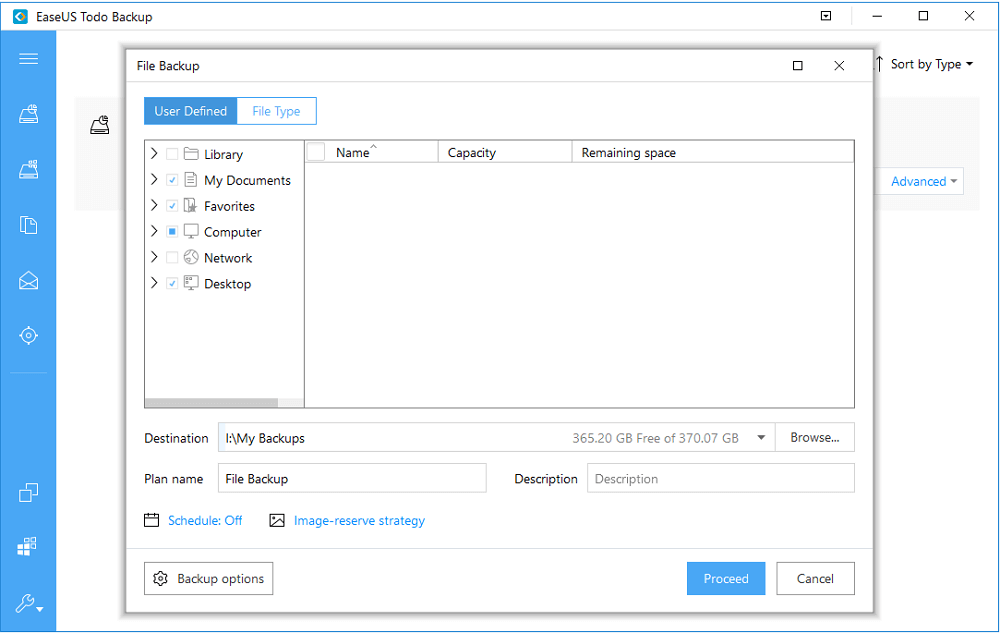
ขั้นตอนที่ 2. เลือกไฟล์หรือโฟลเดอร์ที่คุณต้องการสำรองหรืออัพโหลด จากนั้นคลิก "ปลายทาง" เพื่อเลือกบริการ Cloud Storage> เพิ่มบริการที่เก็บข้อมูลบนคลาวด์ เพื่อให้คุณสามารถบันทึกไฟล์ของคุณไปยัง Google Drive
หมายเหตุ:คุณยังสามารถเลือก Dropbox หรือ OneDrive เป็นปลายทางในการจัดเก็บไฟล์สำรองได้
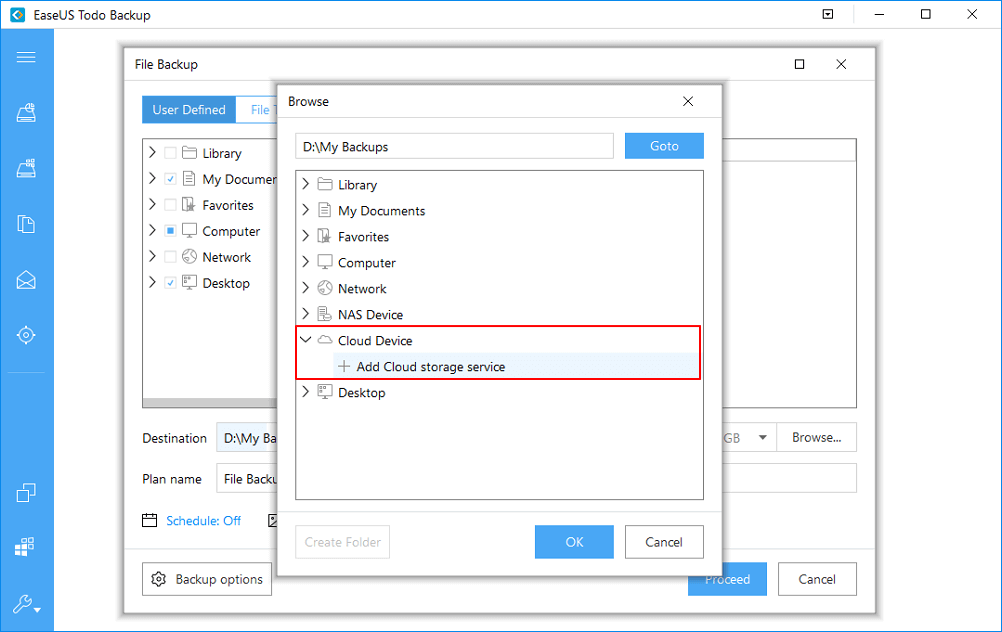
ขั้นตอนที่ 3. ลงชื่อเข้าใช้บัญชีของคุณ เพื่อเชื่อมโยงอุปกรณ์ระบบคลาวด์กับซอฟต์แวร์สำรองข้อมูล EaseUS Windows จากนั้นคลิกอนุญาต เพื่อให้แน่ใจว่าโปรแกรมสามารถเข้าถึงไฟล์และโฟลเดอร์ของคุณบนอุปกรณ์คลาวด์ได้
ขั้นตอนที่ 4. คลิกตัวเลือก "กำหนดเวลา" เพื่อเปิดหน้าต่างโครงการสำรองข้อมูล ที่นี่คุณสามารถสร้างแผนสำรองข้อมูลตามกำหนดเวลาเพื่อสำรองไฟล์รายวัน, รายสัปดาห์,รายเดือน,หรือตามเหตุการณ์
ตัวอย่างเช่น คุณสามารถตั้งค่าเวลา 17.00 น. จากนั้น ระบบจะสำรองไฟล์เหล่านี้โดยอัตโนมัติทุกวันเวลา 17.00 น.
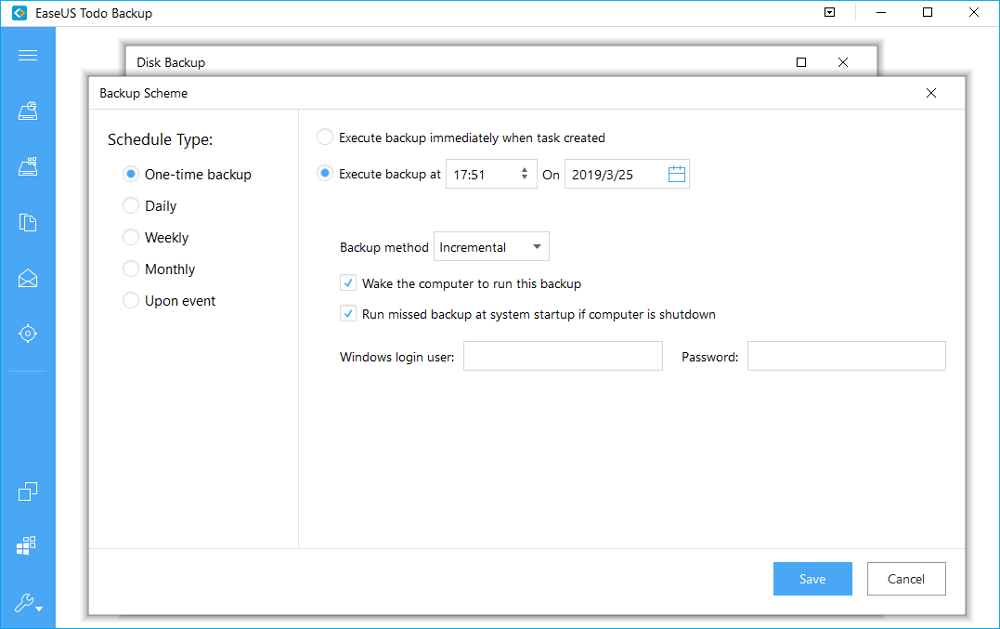
ขั้นตอนที่ 5. คลิก "ดำเนินการต่อ" เพื่อสำรองไฟล์ไปยัง Google Drive, Dropbox หรือ OneDrive โดยอัตโนมัติ
บทความที่เกี่ยวข้อง
-
วิธีกู้ข้อมูลหลังการฟอร์แมตฮาร์ดไดรฟ์(Format Hard Drive)
![author icon]() Suchat/2025-07-02
Suchat/2025-07-02 -
วิธีกู้พาร์ติชันฮาร์ดดิสก์ที่ถูกลบหรือสูญหาย
![author icon]() Suchat/2025-07-02
Suchat/2025-07-02
-
/2025-07-02
-
bios ไม่เห็น ssd (Windows & BIOS): กู้คืนข้อมูลจากฮาร์ดไดรฟ์
![author icon]() Suchat/2025-07-02
Suchat/2025-07-02
EaseUS Data Recovery Wizard
กู้คืนข้อมูลที่ถูกลบได้อย่างมีประสิทธิภาพ รวมกู้คืนข้อมูลจากฮาร์ดไดรฟ์ (hard drives) ที่เสียหายหรือถูกฟอร์แมต (format)
ดาวน์โหลดสำหรับ PCดาวน์โหลดสำหรับ Mac